起動させると、リンゴのサムネールが横に並んでいるウィンドウが「フィルタブラウザ」です。全部で13個のタブがありますが、その中には写真修整では欠かせない補正や、一瞬で見違えるような加工を行うものがいくつもあります。

写真修整に欠かせない「自動補正」や「カラーバランス」
目的のフィルタ効果のサムネールを選び、[実行]ボタンを押すだけです。下図は[階調]の[ポスタリゼーション]を加えようとしているところです。さらに[詳細設定]で適用量の微調整ができます。ポスタリゼーションなどは、設定数値が1違うだけで画像の印象ががらりと変わりますが、[プレビュー]を選択することで、実際の画面上で変化の度合いを確認しながら調整を行えるものとなっています。
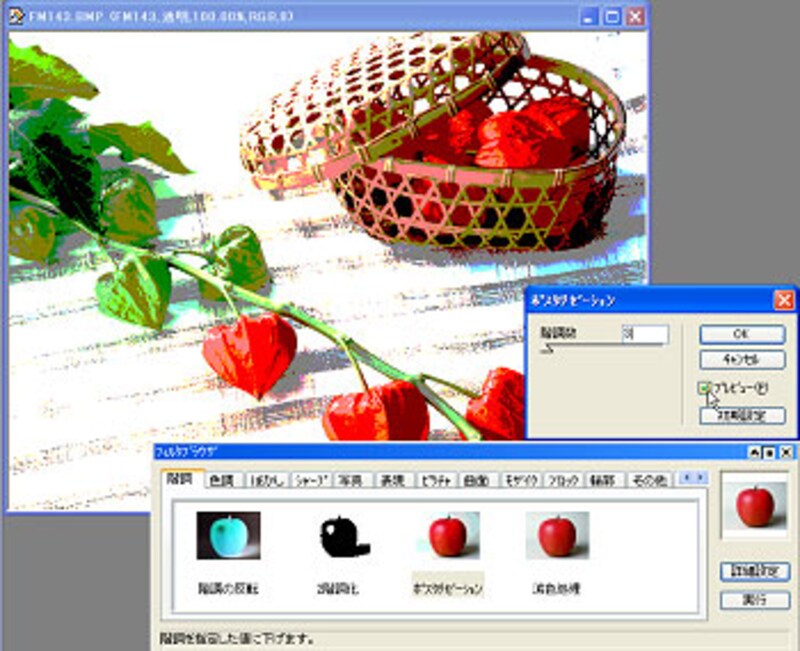
[ぼかし]フィルタでおもしろいのが[指定色]です。これは指定した色の部分(スポイトのポインタでクリックした部分)だけをぼかします。画像のテーブルクロスの白い部分だけにぼかしが適用されています。
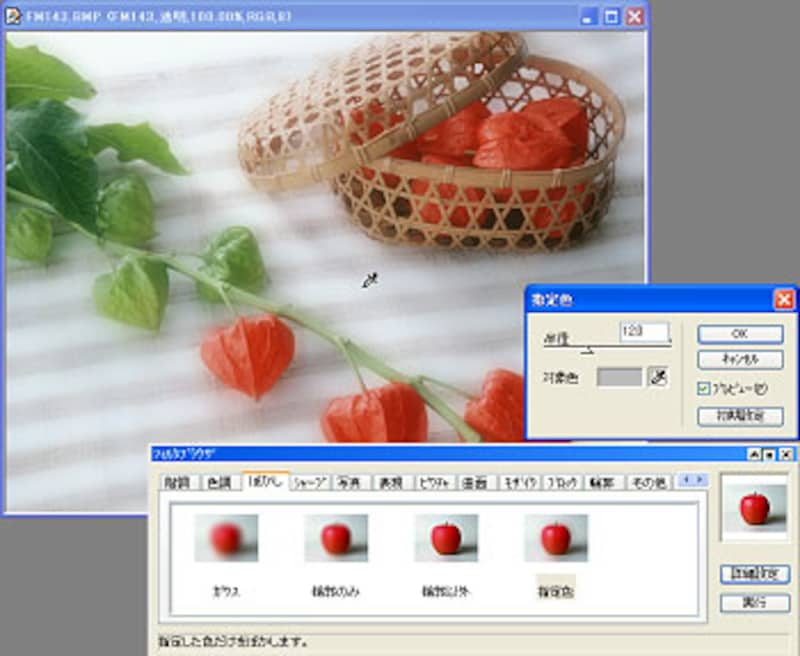
[シャープ]フィルタには[シャープ][アンシャープ]と[輪郭のみ]があります。[輪郭のみ]はその名の通り、輪郭だけをくっきりと見せます。







